- Автор Jason Gerald [email protected].
- Public 2024-01-19 22:13.
- Соңғы өзгертілген 2025-01-23 12:24.
Apple ID барлық Apple өнімдері мен қызметтеріне қол жеткізу үшін қолданылады. ITunes пен App Store дүкендерінен сатып алу үшін сізге Apple идентификаторы қажет, ал Apple идентификаторы iCloud пен iDevice үшін сақтық көшірме қызметтеріне қол жеткізуге мүмкіндік береді. Apple идентификаторын құру бірнеше минутты алады және ол мүлдем тегін. Қалай болатынын білу үшін осы нұсқаулықты орындаңыз.
Қадам
3 -ші әдіс 1: веб -сайтты пайдалану
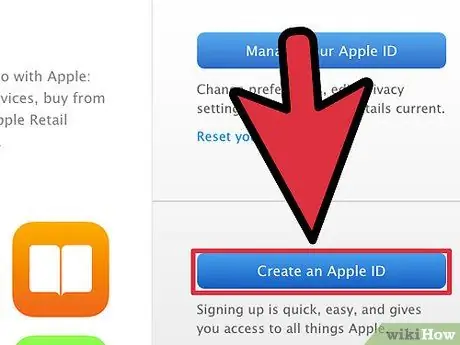
Қадам 1. Apple ID жасау бетіне өтіңіз
«Apple ID» сөзін интернеттен жылдам іздеу сізді дұрыс бетке апарады. «Apple ID жасау» түймесін басыңыз. Apple идентификаторын жасау ақысыз.
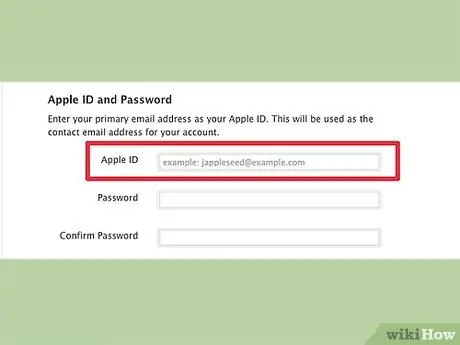
Қадам 2. Негізгі электрондық пошта мекенжайын енгізіңіз
Apple идентификаторын жасау үшін жарамды электрондық пошта мекенжайын енгізу қажет. Бұл байланыс электрондық поштасы ретінде пайдаланылады, сонымен қатар сіздің Apple идентификаторыңыз болады. Apple идентификаторы қажет қызметке кірген кезде сіз осы электрондық пошта мекенжайын және өзіңіз жасаған құпия сөзді енгізесіз.
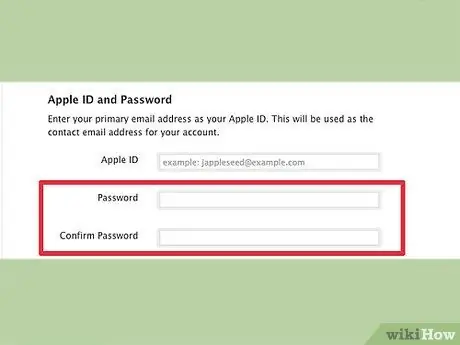
Қадам 3. Күшті пароль жасаңыз
Сіздің Apple идентификаторыңыз сатып алу транзакцияларын, сондай -ақ сіз қолданатын Apple құрылғылары туралы көптеген ақпаратты жазу үшін пайдаланылады. Құпия сөзіңіздің қауіпсіз екеніне көз жеткізіңіз және оны күшейту үшін сандар мен белгілер бар.
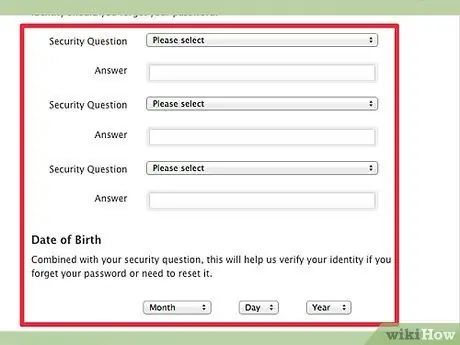
Қадам 4. Қауіпсіздік сұрағын және туған күнді енгізіңіз
Бұл құпия сөзді ұмытып қалсаңыз және жаңа құпия сөзді сұрау қажет болса қолданылады. Apple бұл ақпаратты сізге жаңа құпия сөз жібермес бұрын жеке басыңызды растау үшін қолданады.
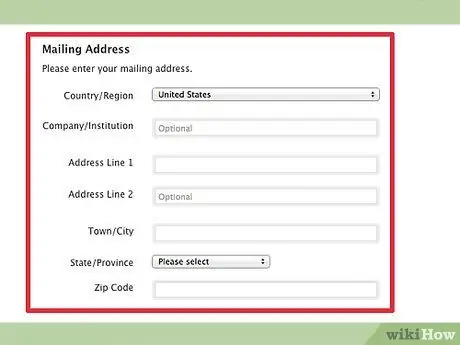
Қадам 5. Атыңыз бен мекен -жайыңызды енгізіңіз
Apple бұл ақпаратты Apple ID идентификаторымен жасауға болатын кез келген сатып алу үшін қажет етеді. Олар сіздің пошталық мекен -жайыңызды пайдаланып, өз өнімдерін пайдаланатын адамдардың қайда тұратындығын біледі.
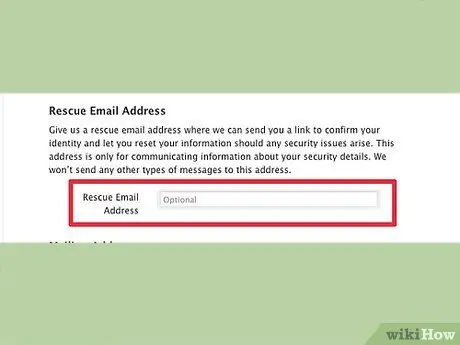
Қадам 6. Сіз алатын электрондық поштаны таңдаңыз
Apple бұл опцияны автоматты түрде қосады, осылайша сіз электрондық пошта арқылы ақпараттық бюллетеньдер мен өнім жаңартуларын аласыз. Егер сіз оны қабылдамауды қаласаңыз, құсбелгіні алып тастаңыз.
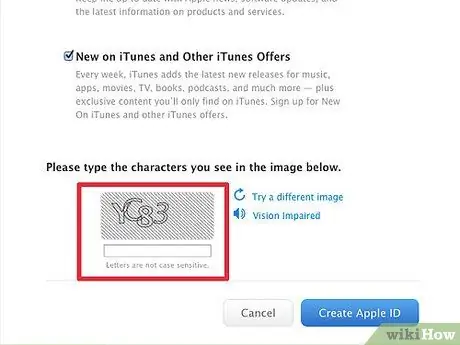
Қадам 7. CAPTCHA енгізіңіз
Суретте пайда болатын таңбаларды теріңіз. Егер сіз оны оқи алмасаңыз, жаңа кейіпкерді алу үшін «Басқа суретті байқап көру» түймесін басыңыз немесе оны дауыстап оқу үшін «Көру қабілеті нашар» түймесін басыңыз.
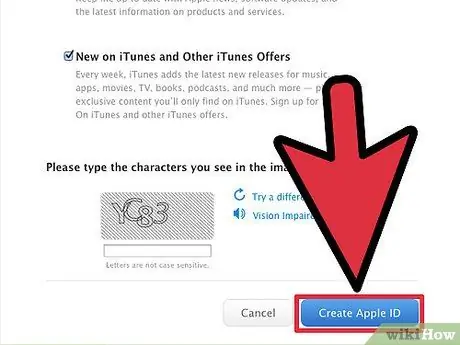
Қадам 8. Шарттарды оқыңыз және келісіңіз
Жеке куәлігіңізді жасамас бұрын, сіз қызмет көрсету шарттары мен құпиялылық саясатын оқығаныңызды көрсетуіңіз керек. Егер сіз оқып, келіссеңіз, құсбелгіні қойыңыз. Apple ID жасау түймесін басыңыз. Сізге Apple ID жасағаныңызды растауды сұрайтын электрондық хат келеді.
Егер сіз Apple ID идентификаторын веб -сайт арқылы жасаған болсаңыз, онда ешқандай төлем ақпаратын енгізудің қажеті жоқ. Алайда, сіз iTunes -ке сол идентификатормен кіргеннен кейін, сізден несиелік картаңызды және төлем мекенжайын енгізу сұралады
3 әдіс 2: iPhone немесе iPad пайдалану
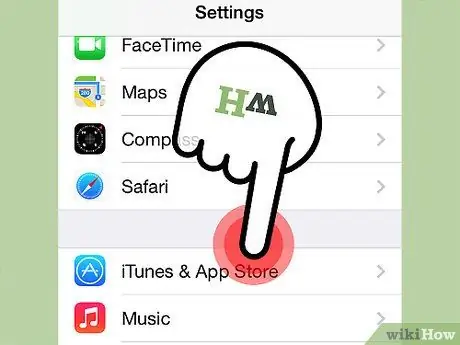
Қадам 1. Параметрлер қолданбасын ашыңыз
Төмен қарай жылжып, iTunes және App Store дүкендерін таңдаңыз. Егер сізде Apple идентификаторы бұрыннан бар болса, Шығу түймесін түртіңіз.
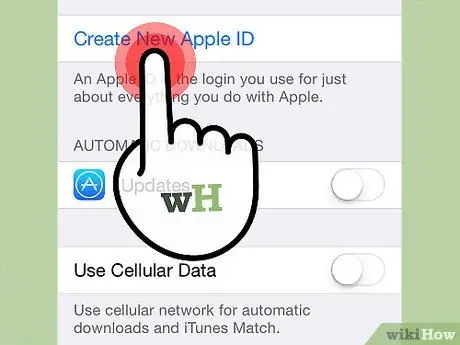
Қадам 2. Жаңа Apple идентификаторын жасау түймесін түртіңіз
Сізден идентификаторды пайдаланғыңыз келетін дүкенді таңдау сұралады. Сіз тұратын жерге сәйкес келетін дүкенді таңдаңыз. Растау үшін Дайын түймесін, содан кейін Келесі түймесін басыңыз.
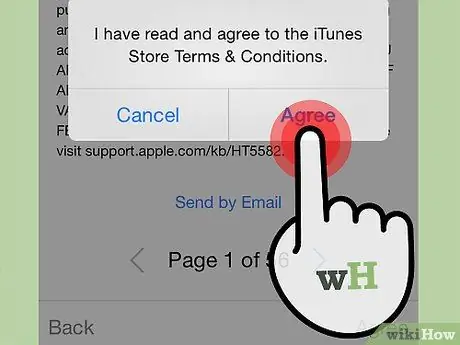
Қадам 3. Шарттар мен ережелерді оқыңыз
Сондай -ақ, идентификаторды электрондық поштаға жіберуді таңдауға болады. Мұны жарамды электрондық поштаны енгізу және «Электрондық пошта арқылы жіберу» түймесін басу арқылы жасаңыз. Жалғастыру үшін келісемін түймесін түртіңіз, растау үшін қайтадан келісемін.
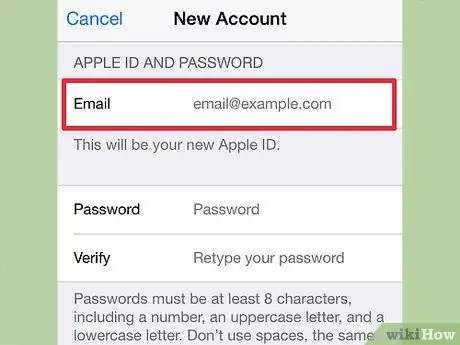
Қадам 4. Электрондық пошта мекенжайын көрсетіңіз
Бұл электрондық пошта мекенжайы сіздің Apple идентификаторыңыз болады. Сіз бұл идентификаторды пайдаланып Apple қызметтеріне кіру үшін осы электрондық поштаны қолданасыз. Сондай -ақ, мықты құпия сөзді жасауды ұмытпаңыз, себебі сіздің Apple идентификаторыңызда көптеген жеке және қаржылық ақпарат бар.
Құпия сөзді ұмытып қалсаңыз қолданылатын үш қауіпсіздік сұрағын жасауыңыз қажет
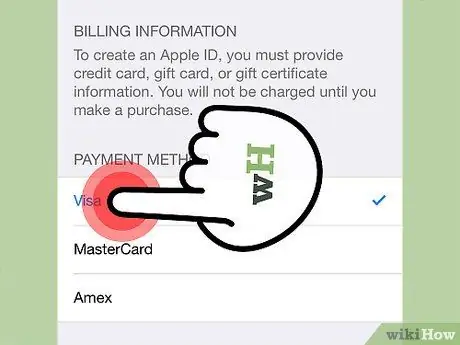
Қадам 5. Төлем туралы ақпаратты енгізіңіз
Несие картасының түрін таңдап, сәйкес ақпаратты енгізіңіз. Сіз сондай -ақ дұрыс төлем мекенжайын енгізуіңіз керек.
Егер сіз несиелік карталар тізімінің төменгі жағына жылжысаңыз, «Ешқайсысын» таңдап, есеп айырысу бөлімін өткізіп жіберуге болады. Сіз жарамды төлем ақпаратын енгізбейінше ештеңе сатып ала алмайсыз
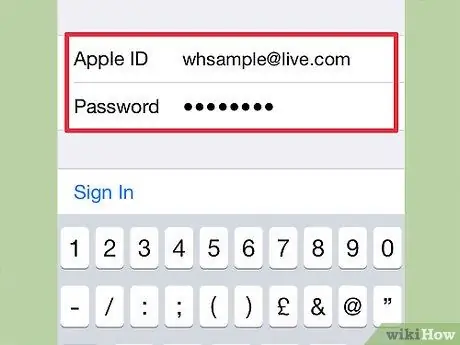
Қадам 6. Есептік жазбаңызды растаңыз
Есептік жазба жасағаннан кейін Apple ID ретінде көрсетілген электрондық поштаға растау электрондық поштасы жіберіледі. Онда сіздің есептік жазбаңызды белсендіру үшін кіру қажет сілтеме болады. Сілтемені нұқыңыз, содан кейін оны іске қосу үшін жаңа Apple идентификаторы мен құпия сөзді енгізіңіз.
3 -ші әдіс 3: iTunes пайдалану
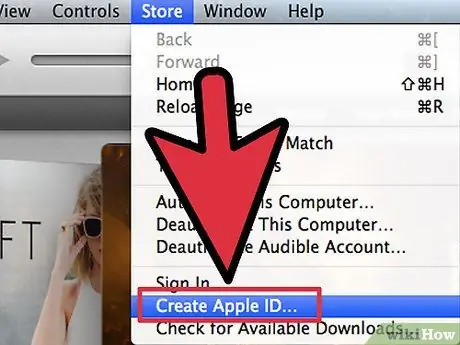
Қадам 1. iTunes ашыңыз
Дүкен мәзірін нұқыңыз. Дүкен мәзірінен Apple ID жасау таңдаңыз. Пайда болған жаңа терезеде Жалғастыру түймесін басыңыз.
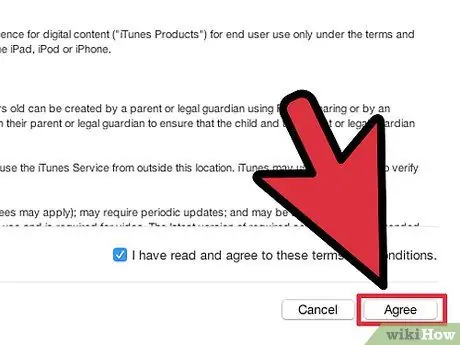
Қадам 2. Шарттар мен ережелерді оқып шығыңыз және келісіңіз
Сіз оны оқығаннан кейін құсбелгіні қойып, Келісу түймесін басыңыз.
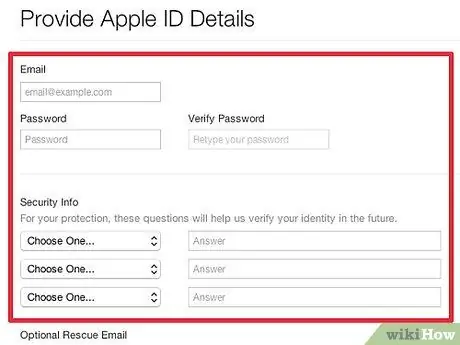
Қадам 3. Ақпаратты енгізіңіз
Сізге Apple ID болатын электрондық пошта мекенжайын енгізу қажет. Apple қызметтеріне кіру қажет болған сайын Apple идентификаторын енгізу қажет. Сіз сондай -ақ жақсы және күшті құпия сөзді енгізуіңіз керек. Құпия сөз кемінде 8 таңбадан тұруы керек және әріптер мен сандарды қамтуы керек.
Құпия сөзіңізді ұмытып қалсаңыз, жеке басыңызды растау үшін қауіпсіздік сұрағын және туған күніңізді жасауыңыз керек
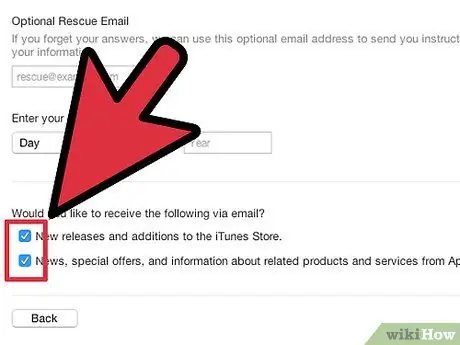
Қадам 4. Apple -ден электрондық хаттарды алғыңыз келетінін шешіңіз
Пішіннің төменгі жағында екі құсбелгі бар. Әдепкі бойынша екі ұяшық та белгіленеді. Егер сіз Apple компаниясынан жарнамалық хаттар мен ақпараттық бюллетеньдерді алғыңыз келмесе, құсбелгілерді алып тастаңыз.
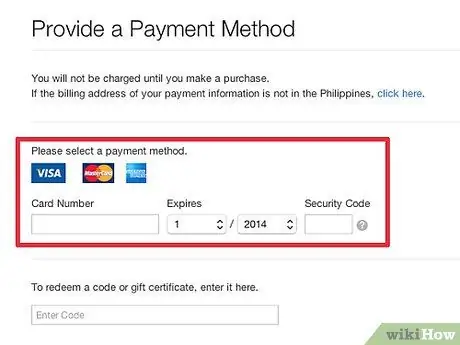
Қадам 5. Төлем туралы ақпаратты енгізіңіз
Сәйкес карта түрін таңдап, несие картасының мәліметтері мен есеп айырысу мекенжайын енгізіңіз. Егер сіз өзіңіздің шотыңызға несие картасын тіркегіңіз келмесе, Жоқ опциясын таңдаңыз. Егер сіз iTunes немесе App Store дүкенінен сатып алғыңыз келсе, сізге несие картасы туралы ақпаратты енгізу қажет болады, бірақ мұны тегін тауарлар үшін жасаудың қажеті жоқ.
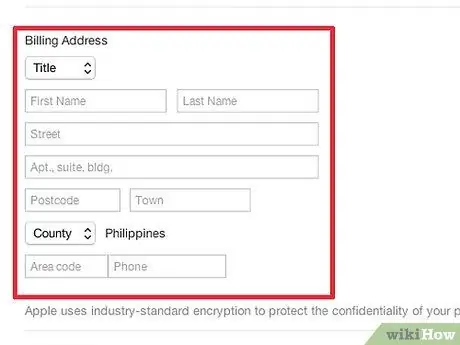
Қадам 6. Есептік жазбаңызды растаңыз
Apple идентификаторын жасау үшін Дайын түймесін басыңыз. Сіз өзіңіздің есептік жазбаңызды растайтын сілтемесі бар электрондық хат аласыз. Есептік жазбаңыз расталғаннан кейін сіз Apple өнімдеріне немесе қызметтеріне жаңа Apple идентификаторы арқылы кіре аласыз.
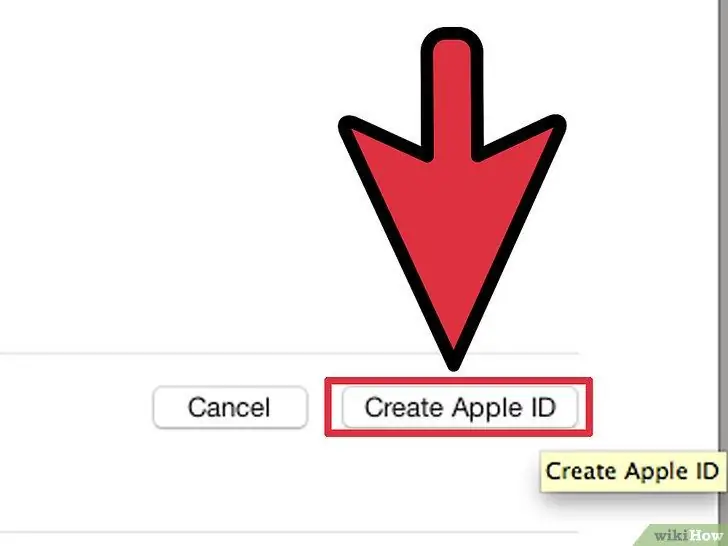
7 -қадам.
Кеңестер
- Несиелік картаңызды немесе PayPal ақпаратын қоса алғанда, барлық ақпаратты алдын ала дайындаған дұрыс.
- Apple веб -сайты арқылы тіркелгі жасаған кезде сізге төлем әдісін енгізудің қажеті жоқ, бірақ сіз оны жасамайынша iTunes дүкенін пайдалана алмайсыз.






